如何在Tkinter中同时显示多个画布?
Canvas小部件是Tkinter中最多才能小部件之一,用于创建插图、绘制形状、弧形、图像和其他复杂布局应用程序。要创建一个Canvas小部件,您需要创建一个构造函数 canvas(root,选项)** 。
您可以使用工厂功能在画布中创建文本、图像、弧形并定义其他形状。在某些情况下,如果您想使用相同的画布创建另一个画布以保持应用程序工作流程一致,则可以创建一个按钮来调用创建另一个画布的事件。
为了理解这一点,让我们创建一个画布和一个按钮,以打开另一个画布以更新主画布小部件。
例子
# 导入所需库
from tkinter import *
from tkinter import ttk
# 创建tkinter窗口实例
win = Tk()
win.geometry("700x350")
# 创建样式类的实例
style=ttk.Style(win)
def open_new_win():
top=Toplevel(win)
canvas1=Canvas(canvas, height=180, width=100, bg="#aaaffe")
canvas1.pack()
Label(canvas1, text="您可以修改此文本", font='Helvetica 18 bold').pack()
# 创建一个画布小部件
canvas=Canvas(win, height=400, width=300)
canvas.pack()
# 创建一个按钮小部件
button=ttk.Button(canvas, text="打开窗口", command=open_new_win)
button.pack(pady=30)
win.mainloop()
输出
运行上述代码将显示一个带有一个按钮的窗口,以打开另一个画布窗口。
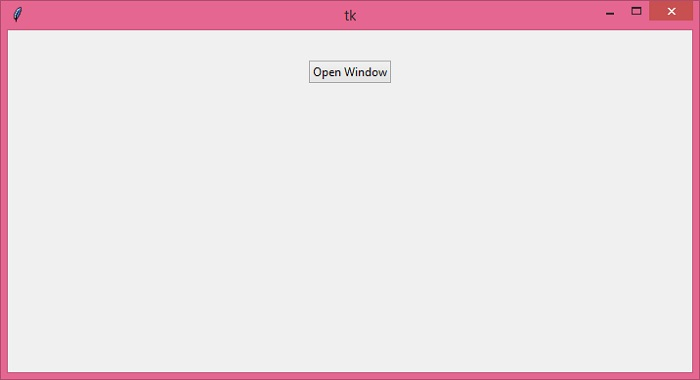
当您单击按钮时,它将在主画布窗口上显示一条消息。
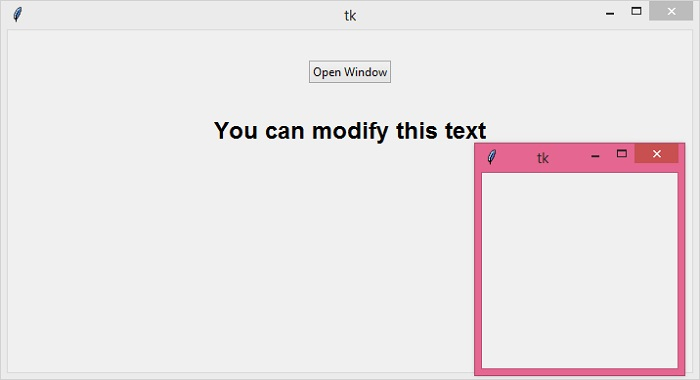
 极客教程
极客教程